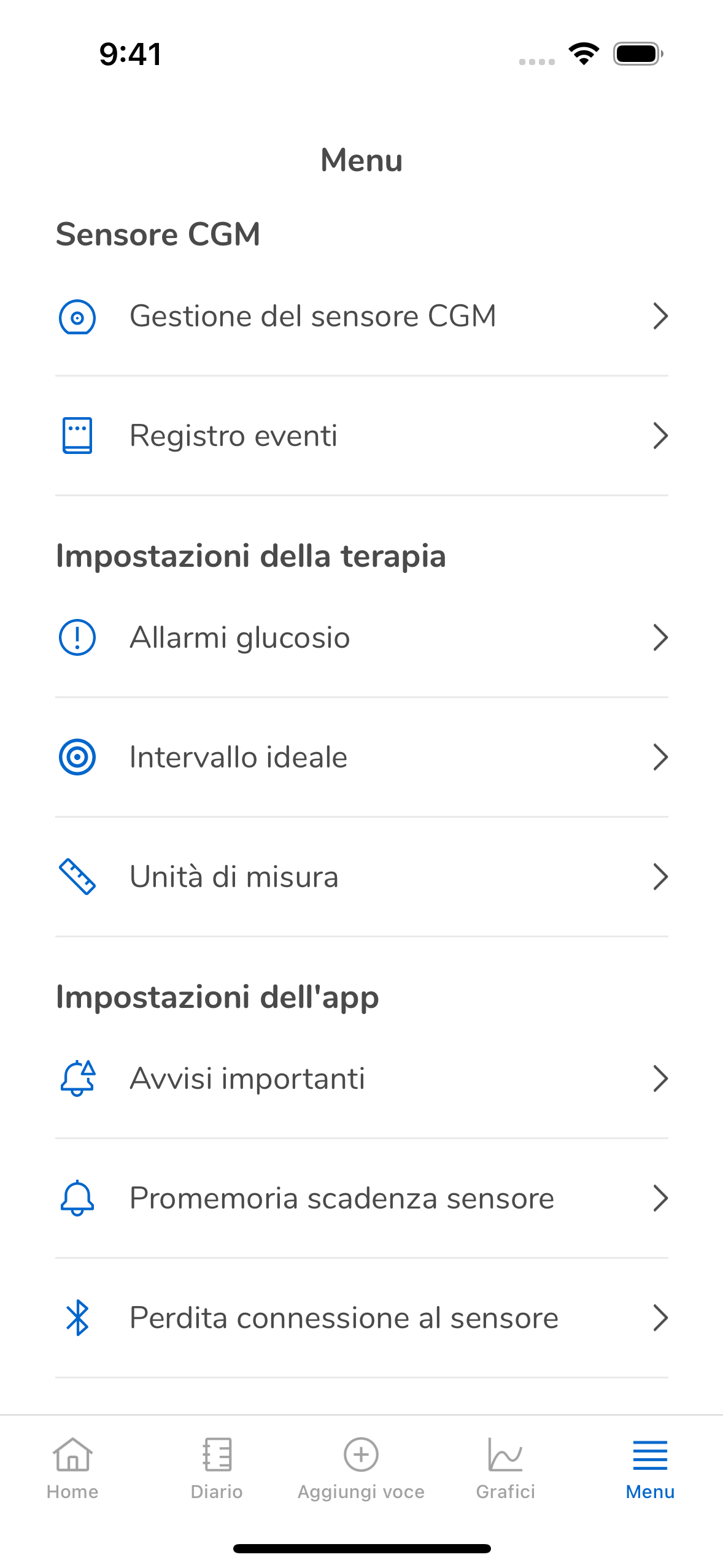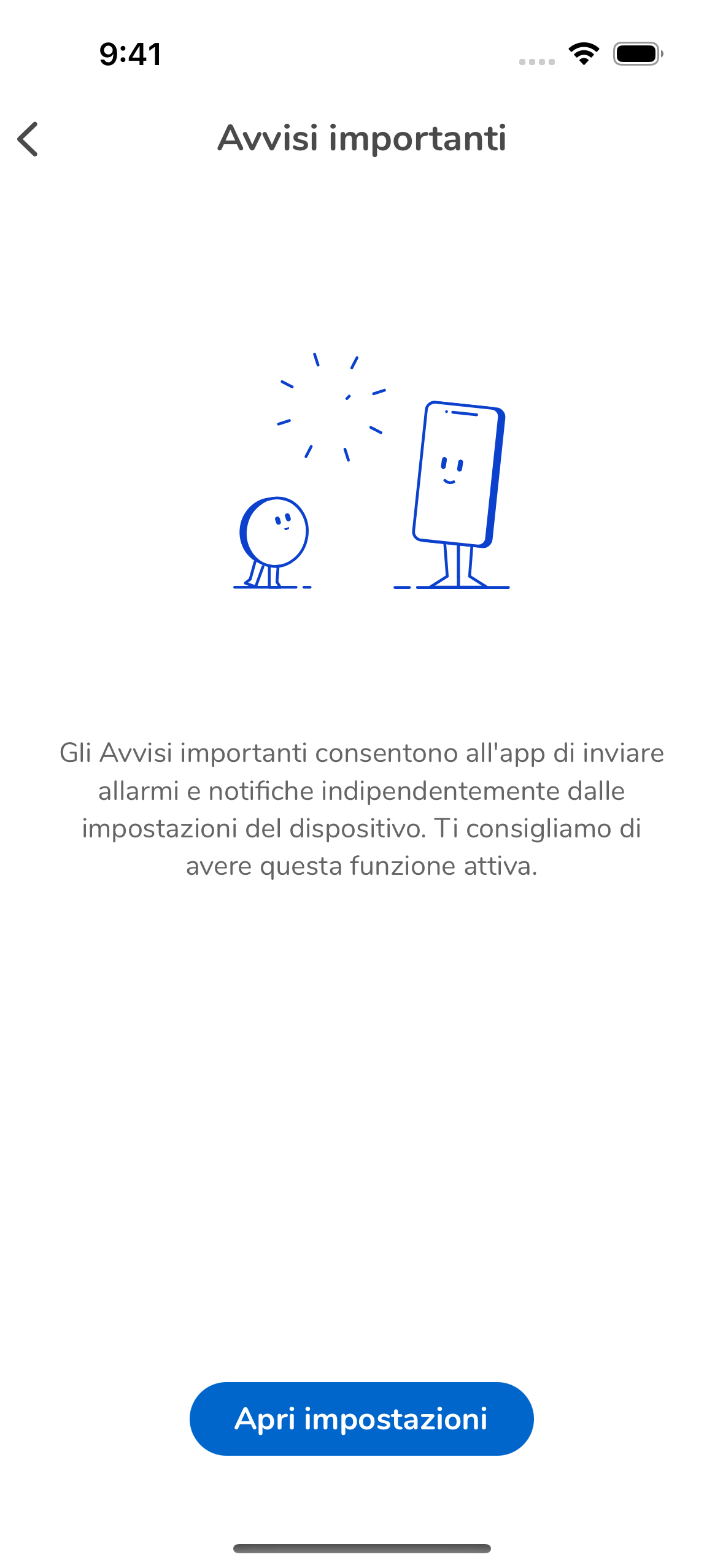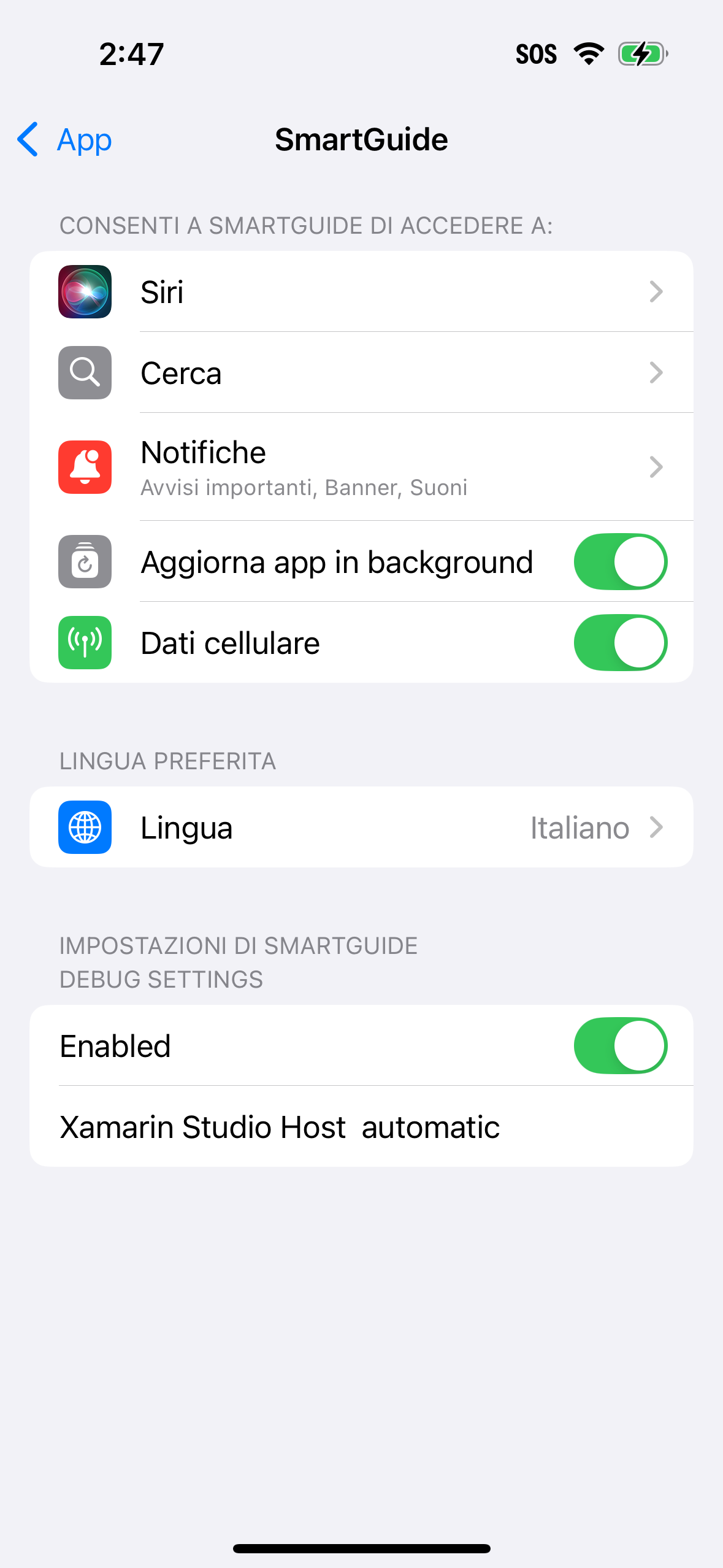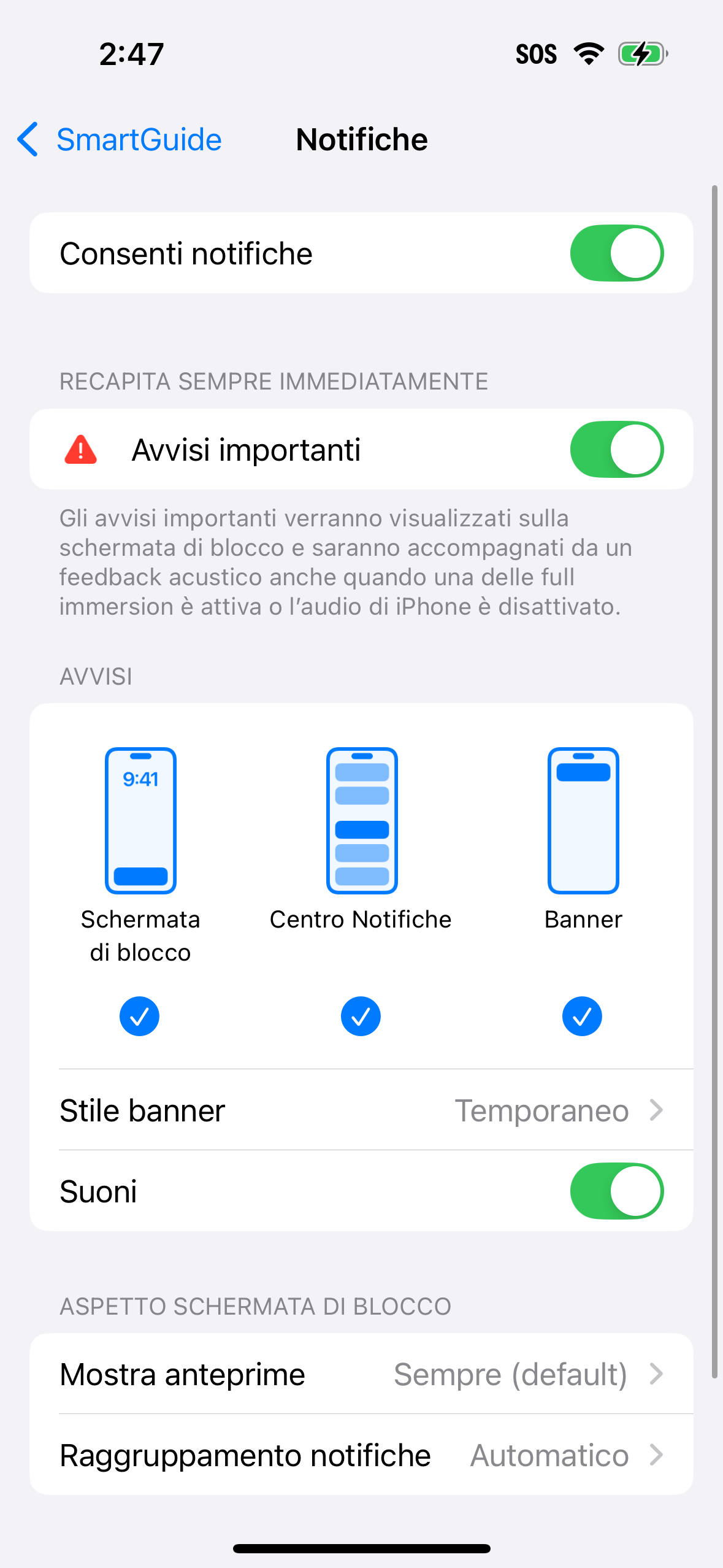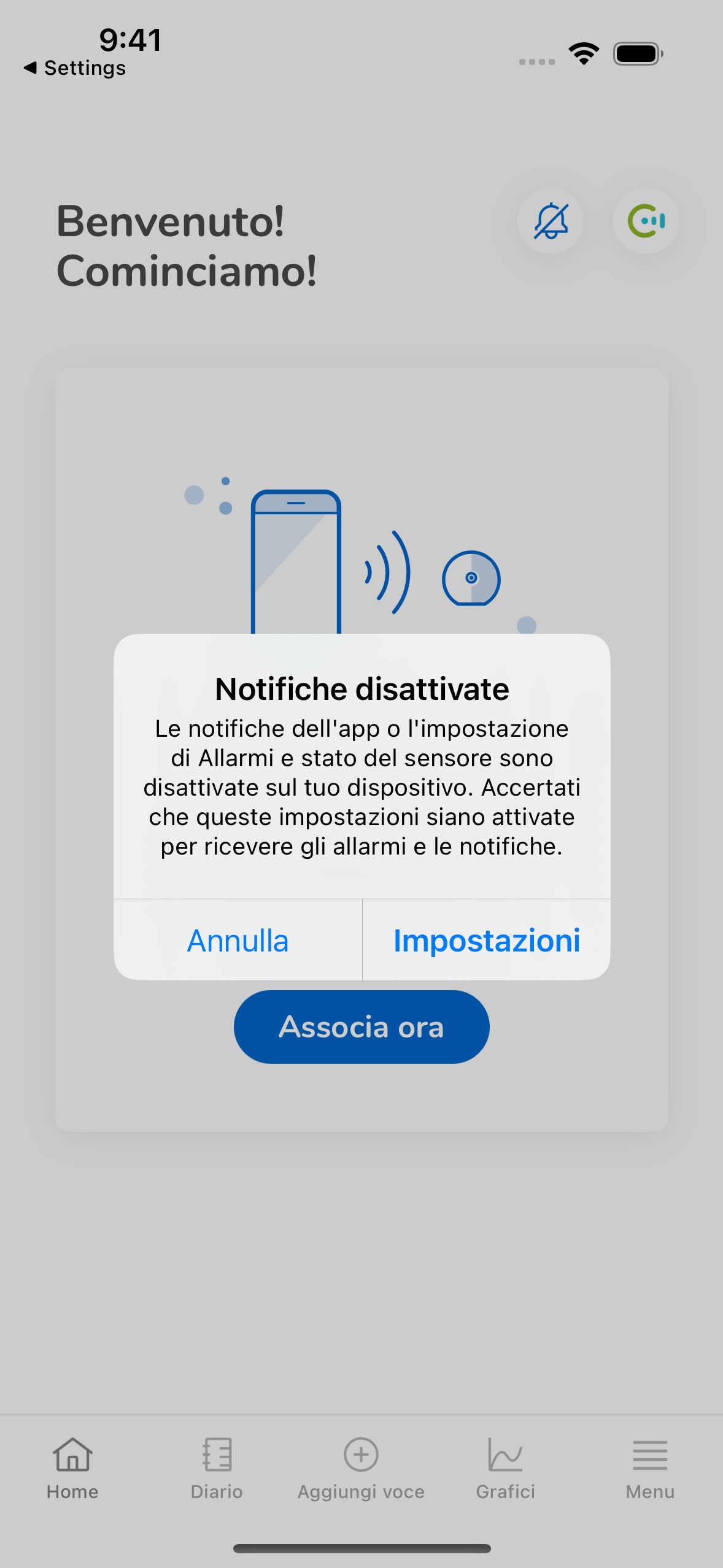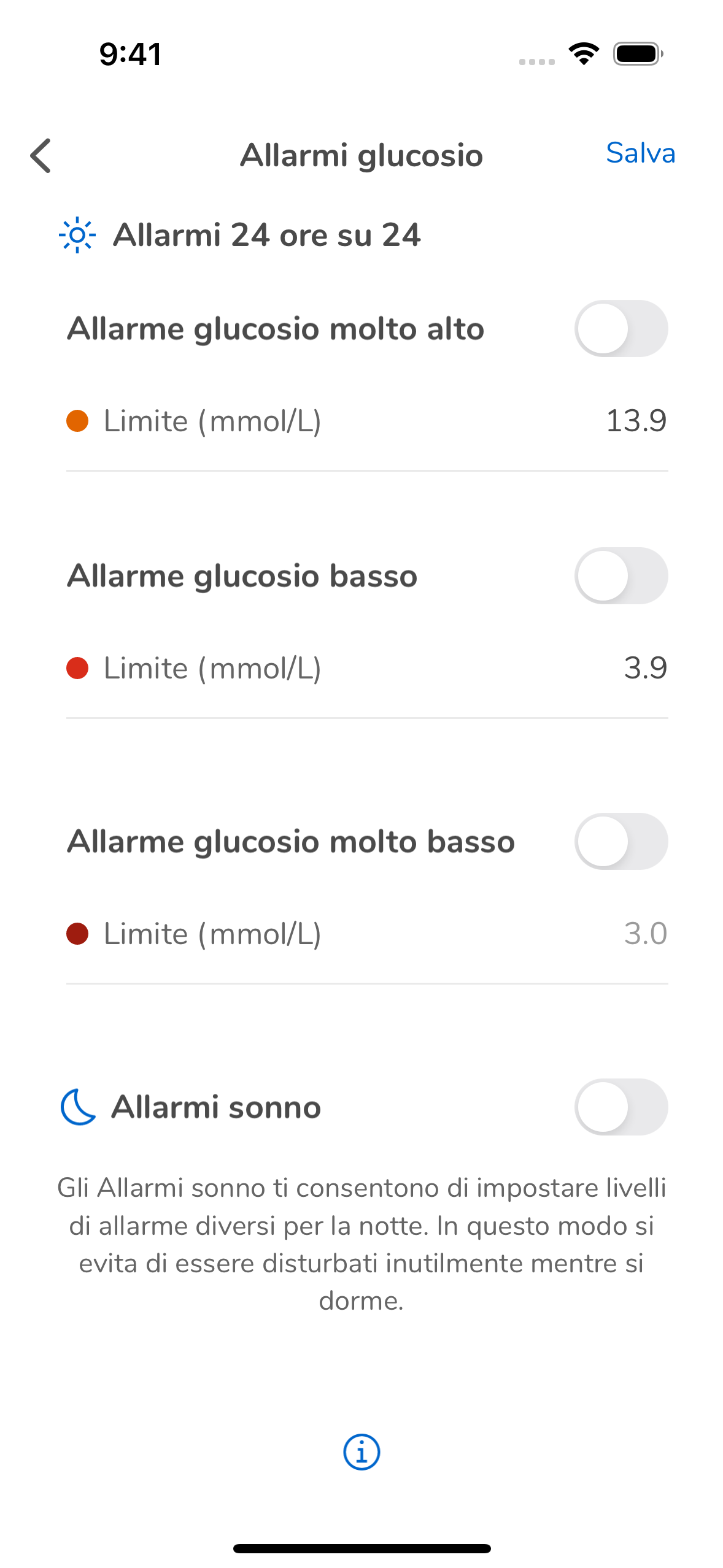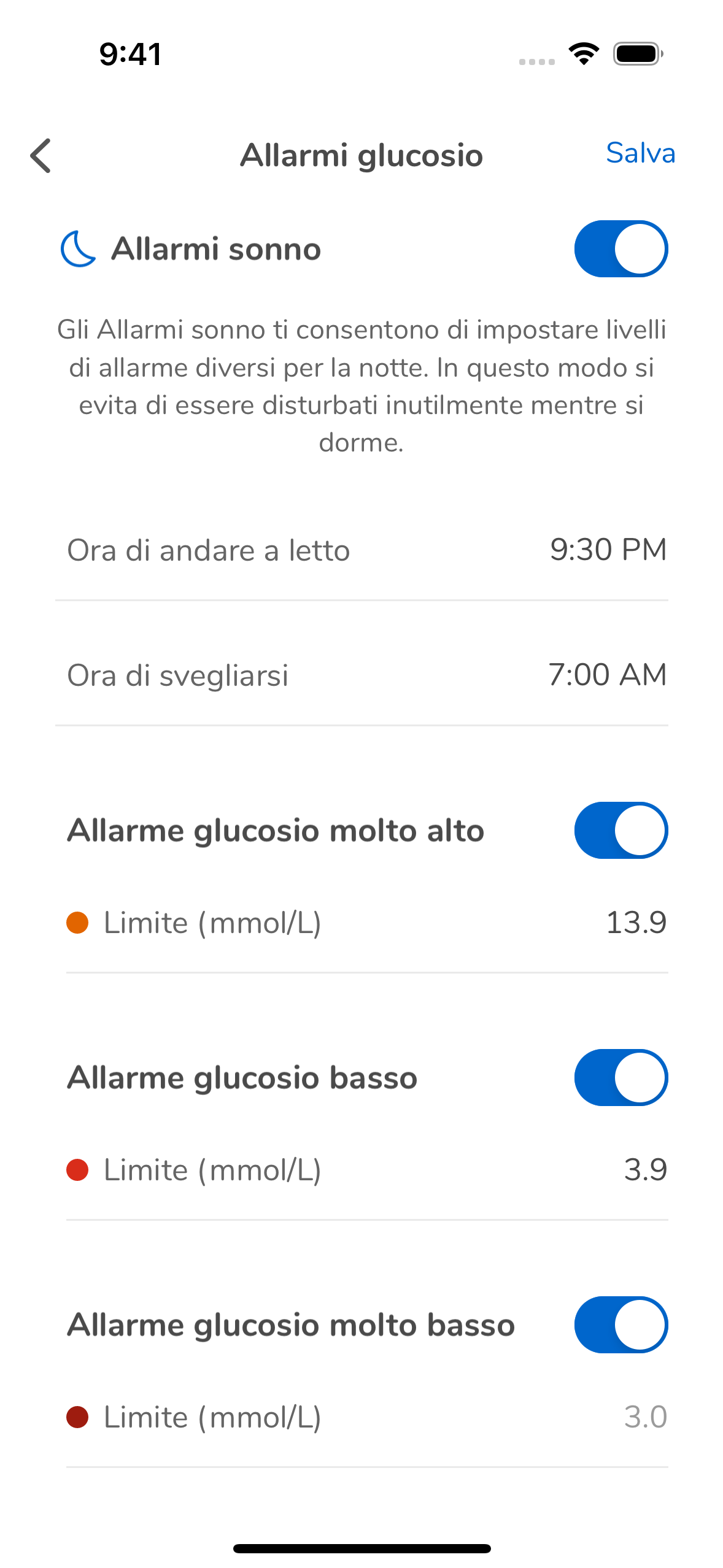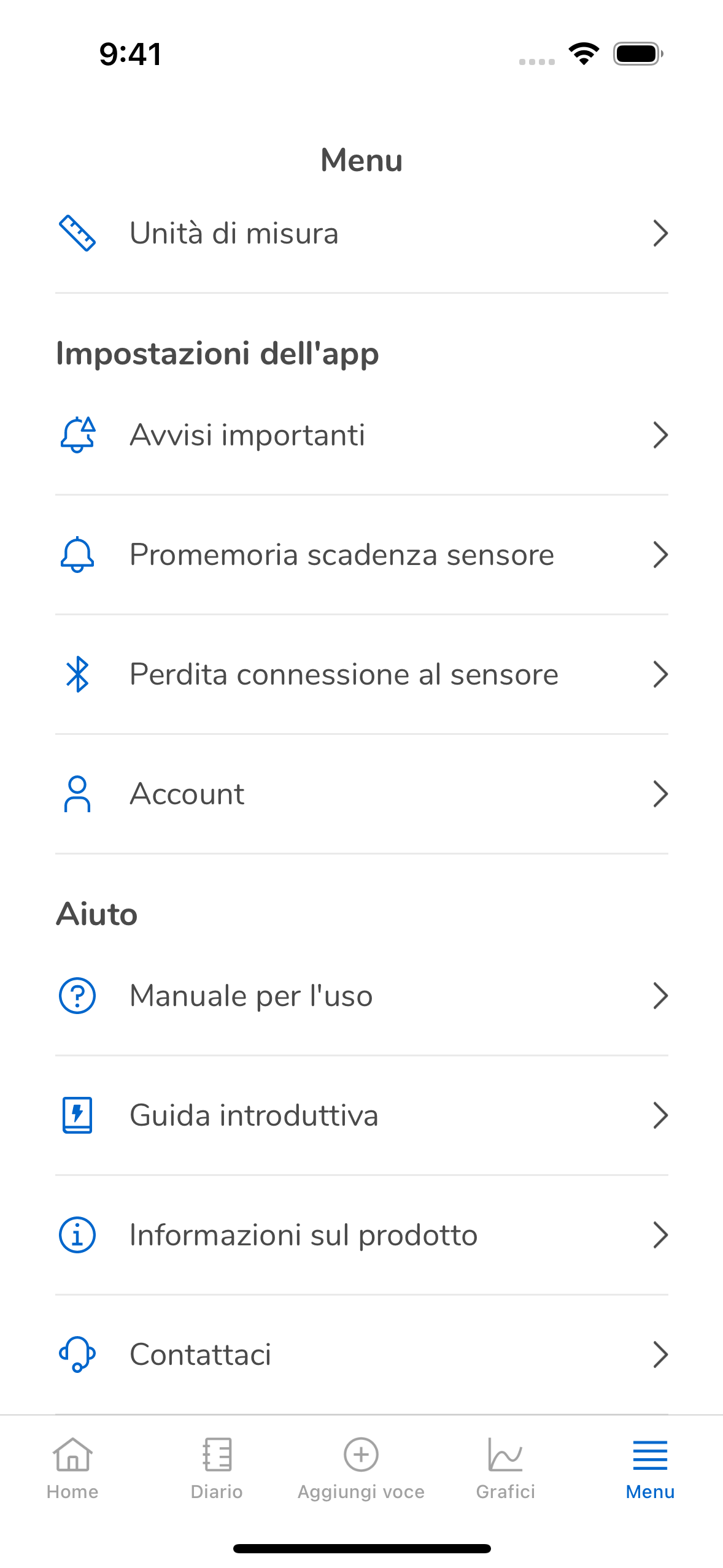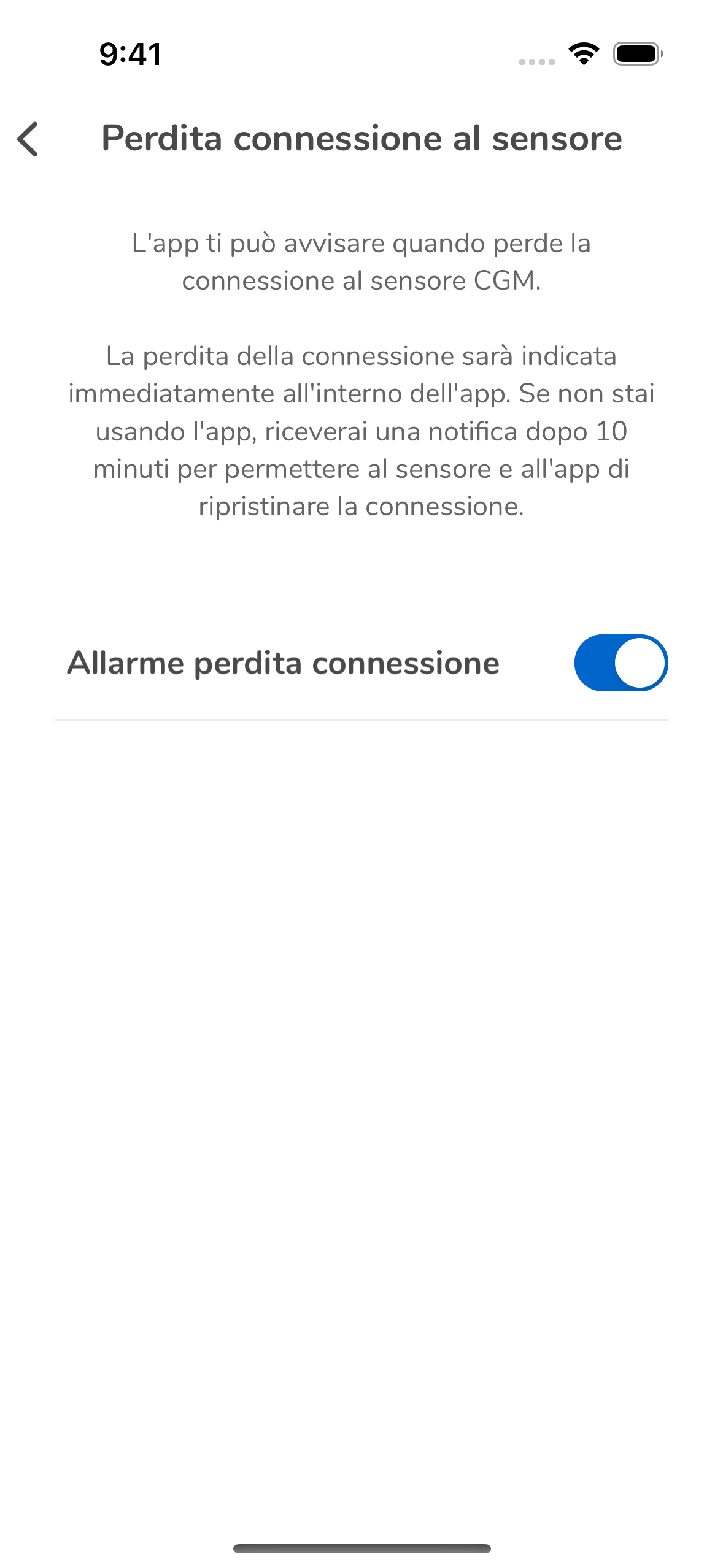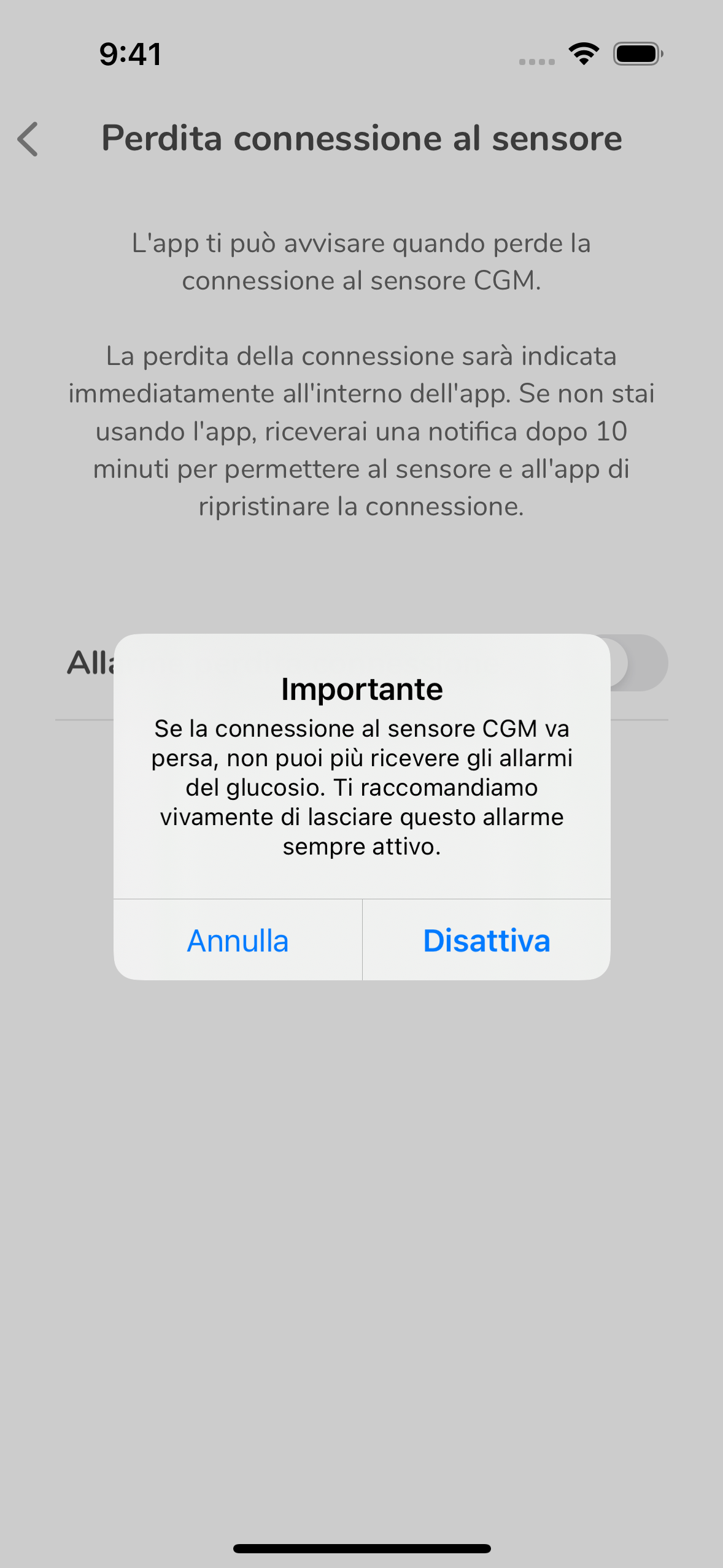1. Grazie all’impiego di allarmi e di promemoria, l’applicazione Accu-Chek® SmartGuide Le consente di capire se e quando i Suoi livelli di glucosio richiedono particolare attenzione, per riuscire a mantenerli entro l’intervallo di riferimento. Trascorrere il maggior tempo possibile nell’intervallo glicemico ideale è essenziale per garantire una gestione efficace della Sua terapia diabetica. Di conseguenza, per poter raggiungere i Suoi obiettivi terapeutici, è essenziale che Lei risponda rapidamente e correttamente agli allarmi e ai promemoria dell’applicazione.
2. Un’azione immediata e opportuna in caso di livelli glicemici sensibilmente divergenti dai valori del Suo intervallo ideale è parte integrante del monitoraggio continuo del glucosio (CGM). A tal fine, l’applicazione Accu-Chek® SmartGuide Le offre una serie di allarmi e di promemoria che Le permettono di rimanere costantemente informato sui Suoi dati sanitari e sulle funzionalità del dispositivo Accu-Chek® SmartGuide. Ciò Le consente di prendere decisioni consapevoli.
Gli allarmi glicemici possono venir visualizzati e modificati nella sezione “Impostazioni della terapia” > “Allarmi glucosio”, mentre gli “Avvisi importanti” e i “Promemoria scadenza sensore” si trovano nelle Impostazioni dell’applicazione.
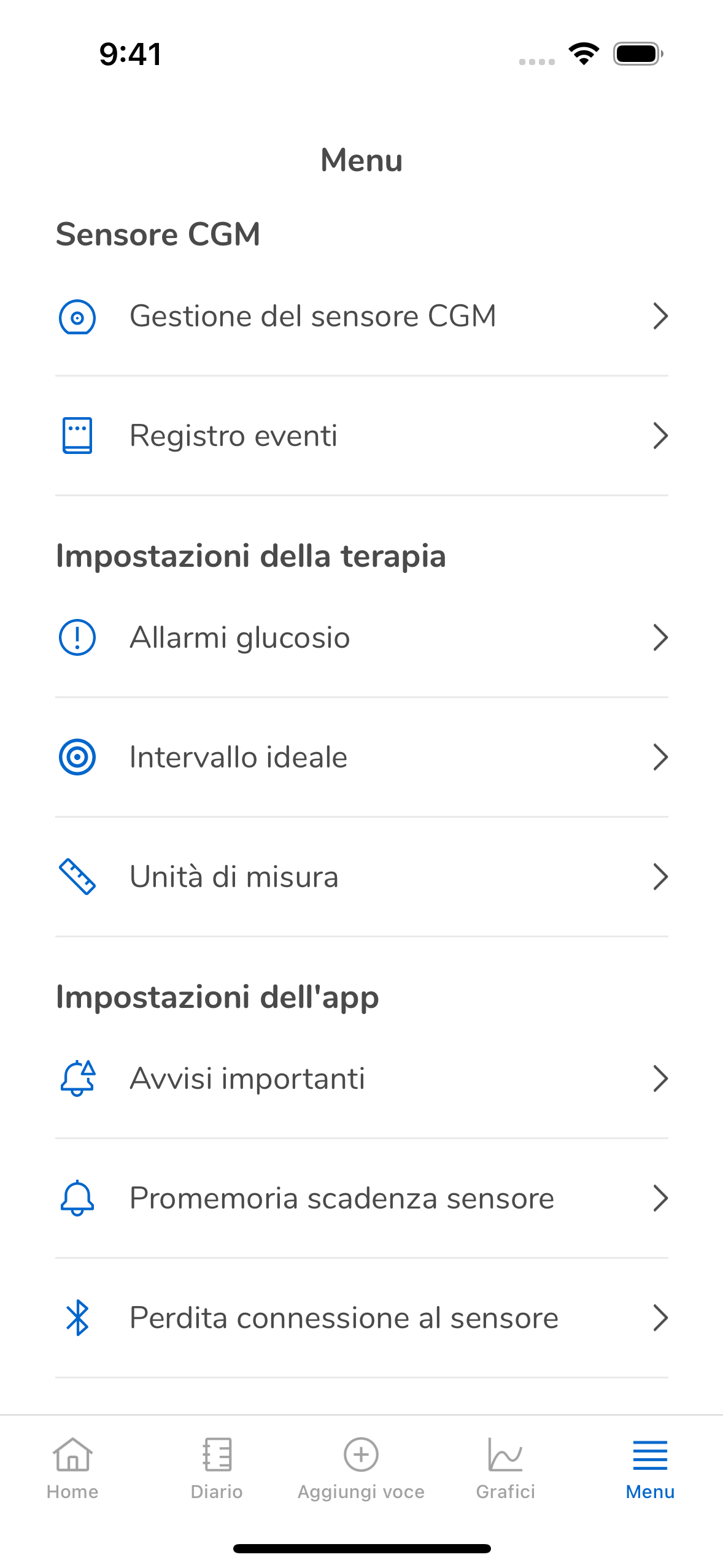
3. Lo smartphone può anche venir impostato su “Non disturbare” o su “Silenzioso”. Per riuscire a inviare gli allarmi e le notifiche anche in questi casi, l’applicazione Accu-Chek® SmartGuide propone l’opzione “Avvisi importanti”. Per attivare questa funzione, premere su “Menu”, quindi su “Avvisi importanti”. Ciò consente di agire in tempo utile in caso di importanti fluttuazioni glicemiche o di altri episodi analoghi. Nelle Impostazioni dello smartphone, premere sull’opzione “Comunicazioni” dell’applicazione Accu-Chek® SmartGuide e scegliere tra l’opzione “Consenti notifiche” (per abilitare tutte le notifiche) e “Avvisi importanti” (per ricevere solo questo tipo di notifiche). Per i modelli iOS, la procedura è la seguente:
Le notifiche dell’applicazione possono venir disattivate. Ciò è tuttavia sconsigliato per motivi di sicurezza. L’applicazione Accu-Chek® SmartGuide genera e visualizza un’avvertenza per verificare se questa scelta è deliberata e per accertarsi che la Sua decisione di non ricevere notifiche di allarmi glicemici sia stata presa in piena conoscenza di causa.
Se le notifiche dell’applicazione sono state attivate, ma non sono consentite all’interno del sistema operativo generale dello smartphone, la pagina principale (Home) mostrerà solo l’icona a forma di campana con un punto rosso. Premendo su questo simbolo, si attiva la notifica pop-up dell’applicazione. Quando le notifiche saranno nuovamente abilitate, l’icona della campana verrà rimpiazzata dalla rispettiva notifica pop-up: ciò Le consentirà di visualizzare tutti i dettagli dell’allarme.
Un’impostazione corretta delle notifiche è essenziale per la Sua salute e la Sua sicurezza: l’icona Le consente quindi di capire se i parametri impostati Le impediscono di ricevere le varie notifiche. Questa icona viene ad esempio visualizzata quando si disattiva la funzione “Ignora Non disturbare” (Android) o “Avvisi importanti” (iOS), oppure quando tutte le notifiche dell’applicazione Accu-Chek® SmartGuide sono state disattivate. Questa icona appare in alto a destra della pagina Home (a sinistra dell’icona Accu-Chek® SmartGuide Predict) e si presenta in tre versioni diverse:
- Icona assente: se a destra dell’icona Accu-Chek® SmartGuide Predict non è visibile nessuna icona, significa che le impostazioni di notifica rilevabili dall’applicazione consentono di ricevere le notifiche.
- Icona a forma di campana barrata, con un punto rosso: questa versione dell’icona significa che le impostazioni di notifica non consentono di ricevere alcun allarme glicemico o altre notifiche. Ciò indica anche che non si è ancora premuto sull’icona. Selezionando l’icona, si accede a una finestra pop-up che indica quali impostazioni sono configurate in modo poco ottimale. Per correggerle, premere su “Impostazioni”. Al termine di questa operazione, l’icona scompare dalla pagina Home.
- Icona a forma di campana barrata, senza punto rosso: questa icona ha un significato simile all’icona con il punto rosso: l’assenza del punto rosso indica che si è già premuto sull’icona e che il messaggio della finestra pop-up riguardante i parametri che impediscono la ricezione delle notifiche è già stato letto. La presenza della campana barrata indica tuttavia che le impostazioni non sono ancora state corrette. Dopo aver apportato le necessarie correzioni, l’icona scompare dalla pagina Home.
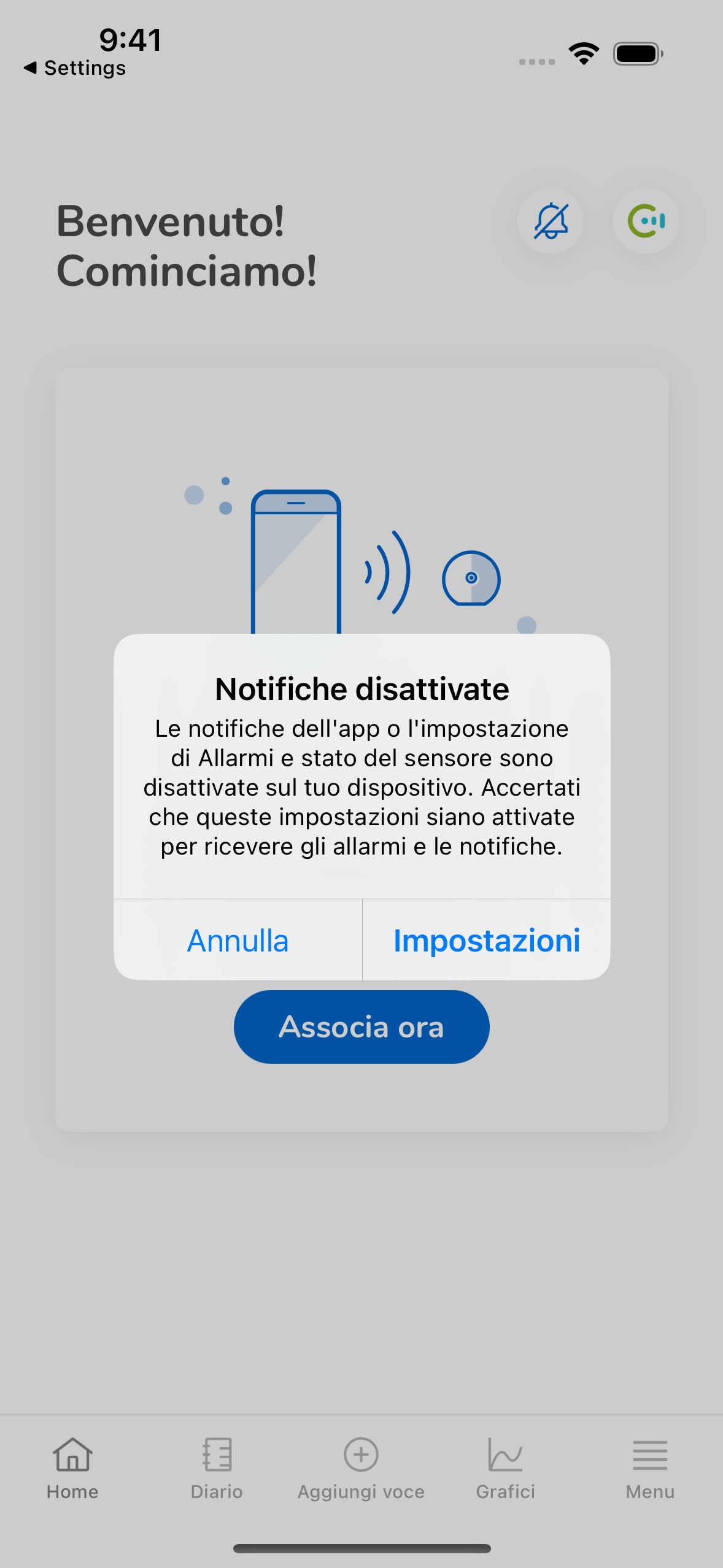
4. Gli “Allarmi glucosio” consentono di impostare degli allarmi per i livelli di glucosio superiori o inferiori all’intervallo ideale. Questi allarmi sono attivati per impostazione predefinita, ma possono venir disattivati singolarmente. Questa operazione è tuttavia sconsigliata se non se ne conoscono le esatte conseguenze. È possibile scegliere i valori di glucosio che attivano ogni singolo allarme. Questi valori, però, non possono situarsi nell’intervallo ideale. Ogni volta che un livello glicemico supera una determinata soglia, il rispettivo allarme (abilitato) verrà attivato nell’applicazione Accu-Chek® SmartGuide. Ciò consente di reagire di conseguenza ad ogni ora del giorno e della notte. I limiti glicemici preimpostati nell’applicazione si basano sugli “Standard of Care” dell’ADA. Per ulteriori informazioni circa i valori di glucosio consigliati, leggere la scheda “Comprendere il tempo nell’intervallo di riferimento (TIR)”
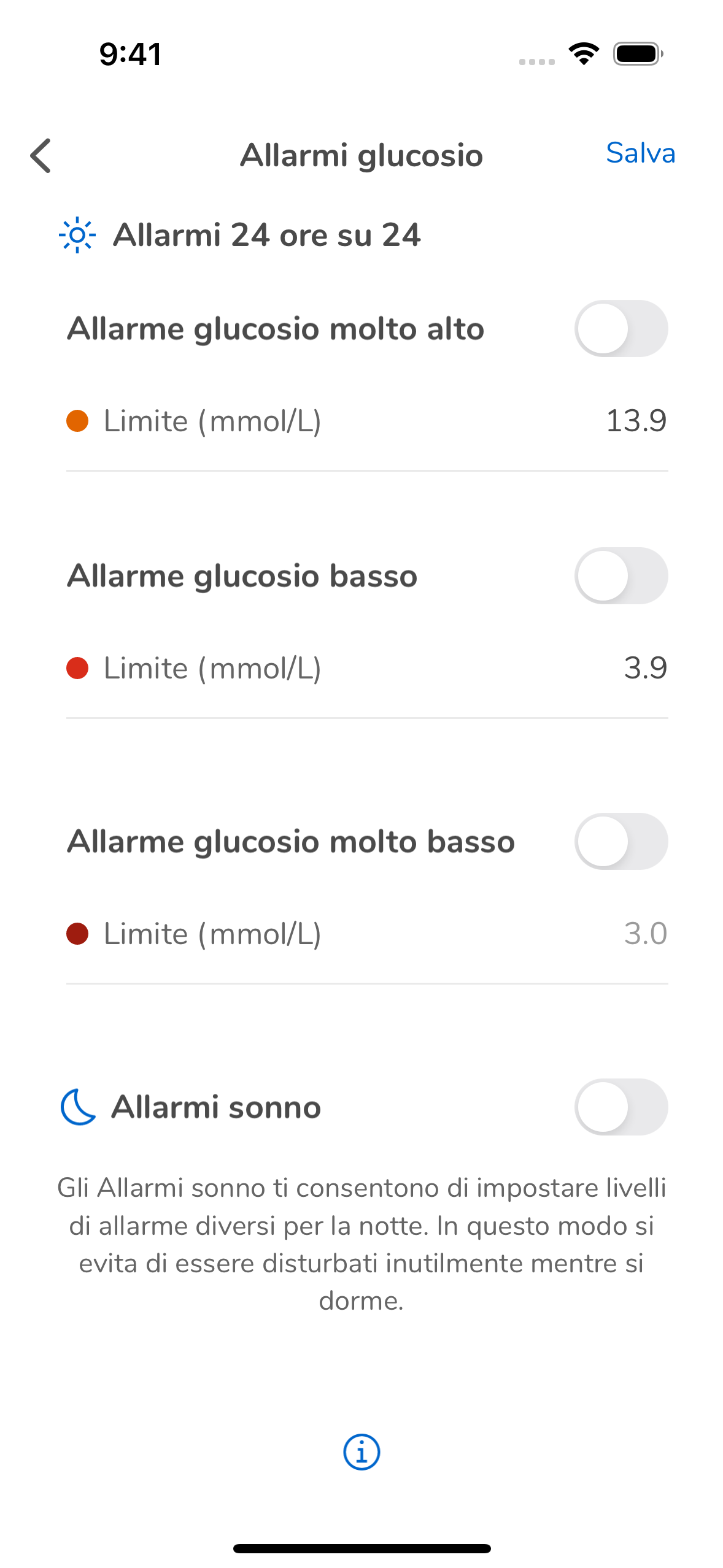
Per limitare le perturbazioni del sonno, è possibile attivare l’opzione “Allarmi sonno”, che consente di selezionare delle soglie di allarme diverse e specifiche per la fascia oraria notturna. A tal fine, premere su “Menu”, quindi su “Allarmi glucosio” e impostare le preferenze per gli allarmi da ricevere durante la fase di veglia rispettivamente durante il sonno, nonché l’intervallo temporale per le ore di sonno previste.
5. Per ricevere un promemoria quando il sensore Accu-Chek® SmartGuide sta per scadere, premere su “Menu“, quindi su “Promemoria scadenza sensore” e in seguito specificare se si desidera ricevere una notifica 24 ore o 2 ore prima della scadenza, oppure entrambe le notifiche. Questo promemoria consente di prepararsi alla sostituzione di un sensore Accu-Chek® SmartGuide CGM prossimo alla scadenza. Per ulteriori informazioni sulla posa di un nuovo sensore, leggere la scheda “Come posizionare un sensore Accu-Chek® SmartGuide”. Per ulteriori informazioni su come rimuovere e smaltire un sensore scaduto, leggere la scheda “Rimozione e smaltimento di un sensore Accu-Chek® SmartGuide”.
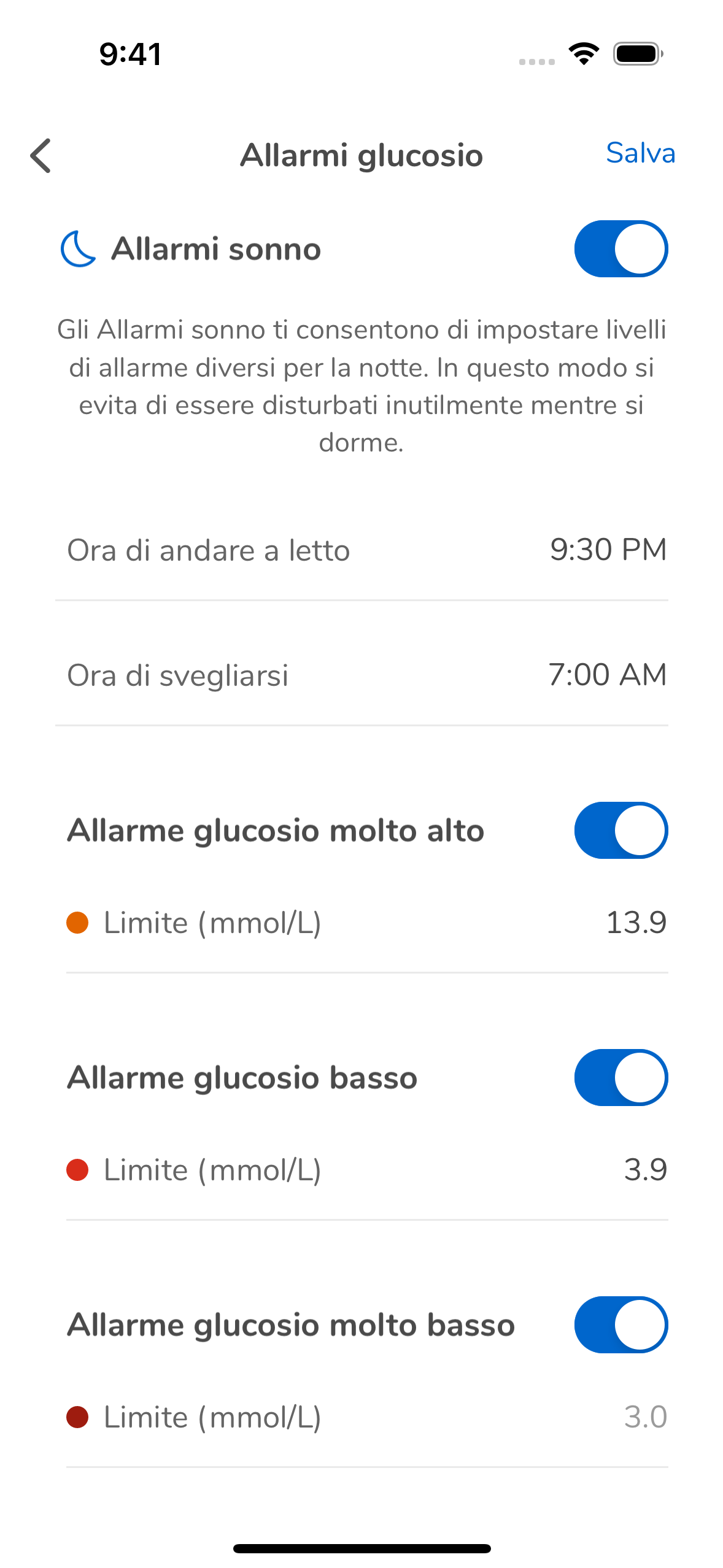
6. Affinché l’applicazione Accu-Chek® SmartGuide sia in grado di inviare una notifica in caso di perdita di connessione con il sensore (ad esempio quando ci si allontana troppo dallo smartphone), premere su “Menu” e in seguito su “Perdita connessione al sensore”. Questo allarme è attivato per impostazione predefinita.